Bagaimana Anda mengelola kode QR di PC Anda? Ada banyak alat yang tersedia untuk melakukan pekerjaan itu. Artikel ini akan menunjukkan cara menginstal dan QtQr, alat kode QR sederhana namun kuat, di Linux Mint.
QtQr di Linux Mint
Pustaka python-qrtools dibangun menggunakan Python untuk membuat dan mendekode kode QR. QtQr hanyalah GUI front-end untuk python-qrtools.
Alatnya cukup mudah. QtQr tersedia langsung dari server paket resmi.
Instal QtQr di Linux Mint
Menginstal QtQr relatif mudah. Program ini tersedia langsung dari server paket, jadi yang perlu Anda lakukan hanyalah memberi tahu APT untuk melakukan pekerjaan untuk Anda.
Pertama, jalankan terminal, perbarui cache APT, dan instal QtQr.
$ sudo apt update && sudo apt install qtqr -y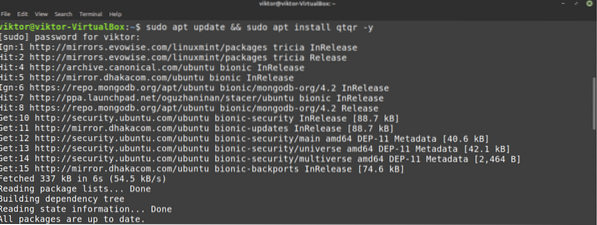
Menggunakan QtQr
Luncurkan alat QtQr dari menu.
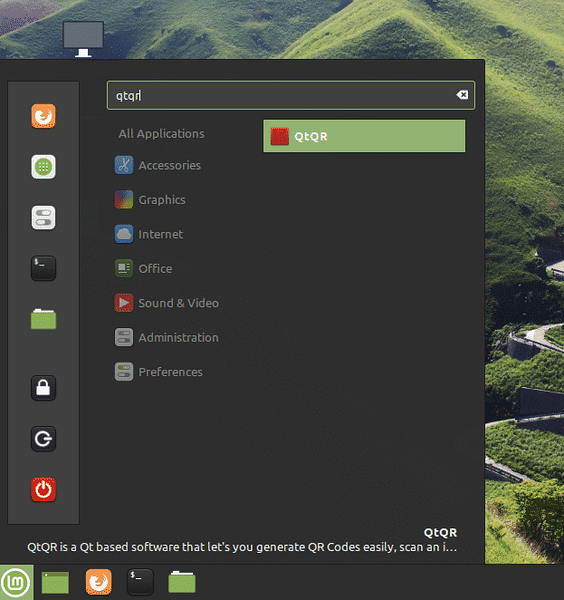
Ini adalah jendela utama QtQr. Semua opsi dalam program ini cukup jelas, seperti yang ditunjukkan di atas.
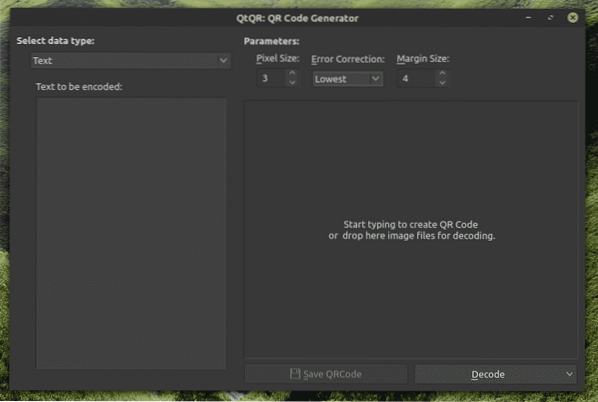
Ayo coba programnya. Masukkan beberapa teks untuk dikodekan menjadi kode QR di kotak teks kiri. Gambar output akan berada di sisi kiri.
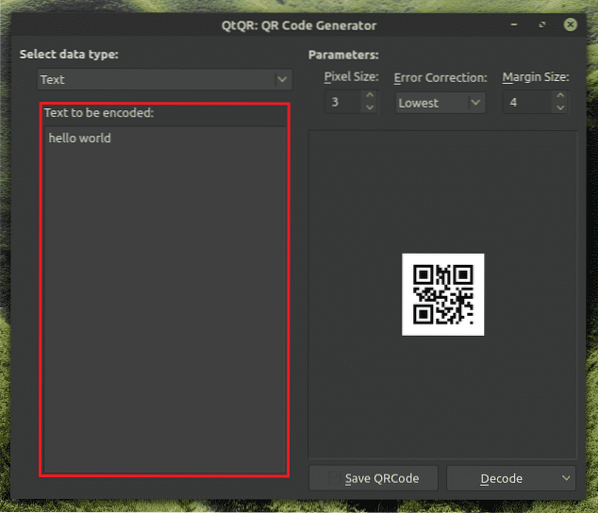
Sekarang, ada beberapa parameter yang dapat memengaruhi output. Pertama, coba opsi berlabel "Ukuran Pixel".” Tingkatkan nilai ini menjadi 10.
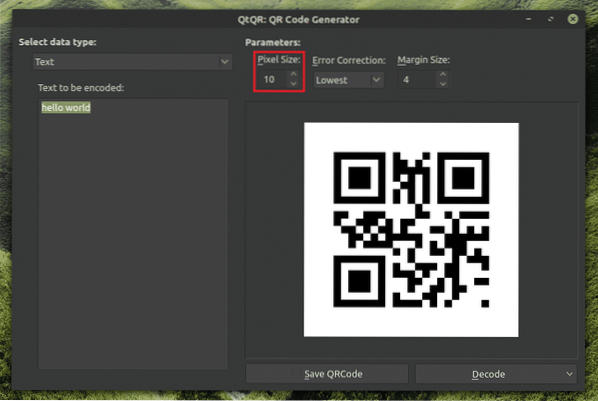
Tweak berikutnya akan berada di bagian "Koreksi Kesalahan". Opsi ini menentukan kualitas kode QR yang dihasilkan. Secara umum, Anda tidak perlu banyak berubah di bagian ini. Namun, saya sarankan menggunakan Paling tinggi pilihan untuk kualitas gambar.
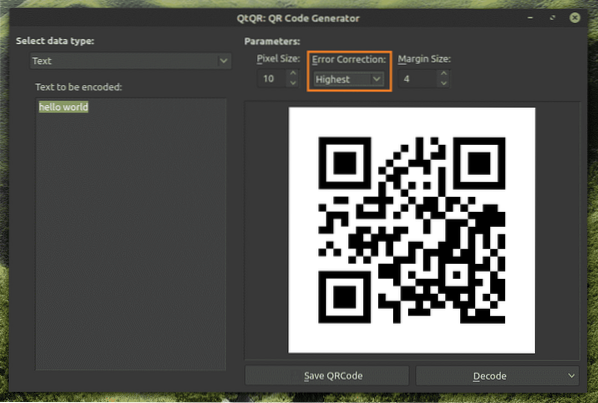
Terakhir, kami akan menyesuaikan "Ukuran Margin".” Opsi ini menentukan jarak yang akan dimiliki kode QR antara piksel utama di bagian dalam dan batas di bagian luar.
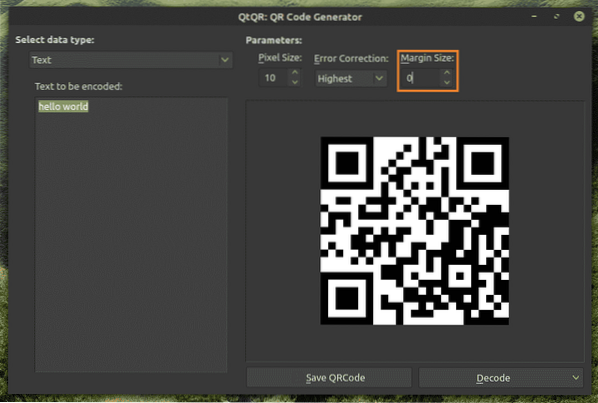
Sejauh ini, kami hanya membuat kode QR untuk teks. Ada lebih banyak hal yang dapat dikodekan ke dalam kode QR. Dengan menggunakan alat ini, Anda dapat menghasilkan kode QR dari URL, email, nomor telepon, info jaringan Wi-Fi, dan banyak bentuk data teks lainnya.
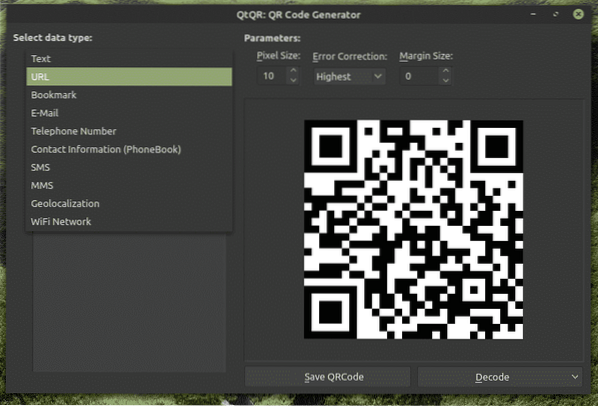
Untuk menyimpan kode QR, klik tombol “Simpan QRCode.”Jelajahi tujuan kode QR yang dihasilkan dan simpan.
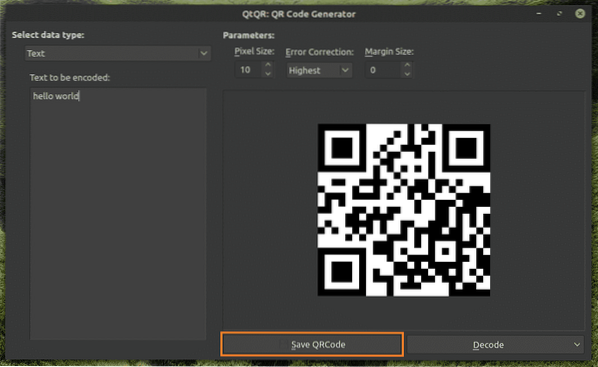
Sekarang, mari kita coba decoding kode QR. Di sini, saya telah mengambil kode QR demo.

Untuk memecahkan kode dari file, dari QtQr UI, pilih Decode >> Decode from File. Anda juga dapat menggunakan pintasan keyboard “Ctrl + O.”Jelajahi file gambar QR.
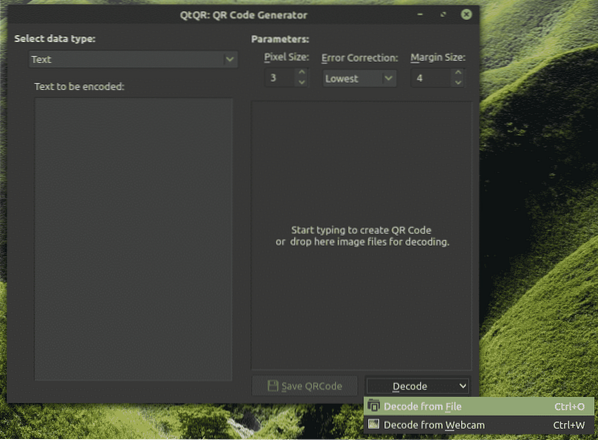
alternatif QtQr
Setelah menggunakan program ini, QtQr tidak terbukti menjadi alat yang sangat andal. Tentu saja, program ini cukup memenuhi kebutuhan dasar QR Anda. Namun, perangkat lunak ini terakhir diperbarui beberapa waktu yang lalu, dan saya mengalami beberapa bug yang sangat mengganggu yang membuat aplikasi ini agak usang.
Berikut adalah beberapa alternatif yang saya sarankan Anda periksa:
Pembuat Kode QR
QR Code Generator adalah aplikasi sederhana yang memungkinkan Anda menghasilkan kode QR dari teks. Fitur program terbatas hanya untuk membuat kode QR. Satu-satunya fitur yang dapat disesuaikan adalah ukuran piksel kode QR. Program ini tersedia langsung dari toko Snapcraft.
$ sudo snap install qr-code-generator-desktop
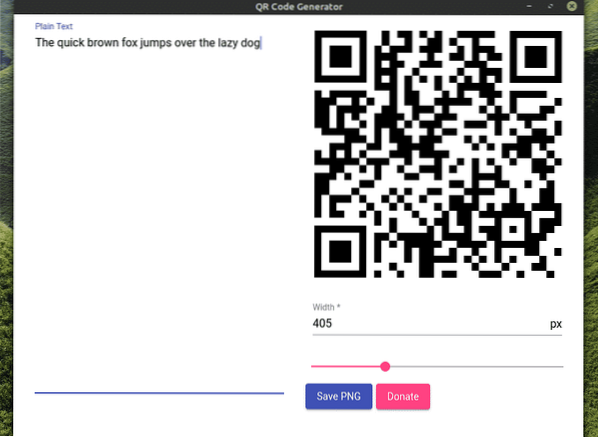
Bandingkan Pembuat Kode QR
Mirip dengan program sebelumnya, Ampere QR Code Creator bersifat satu arah. Anda dapat membuat kode QR dari teks dan menyimpan kode yang dihasilkan dengan Ampere. Namun, dengan program ini, Anda hampir tidak memiliki kendali atas kualitas keluaran kode QR. Meskipun demikian, ini adalah alat yang sangat sederhana untuk dimiliki.
$ sudo snap install ampareqrcodelinux
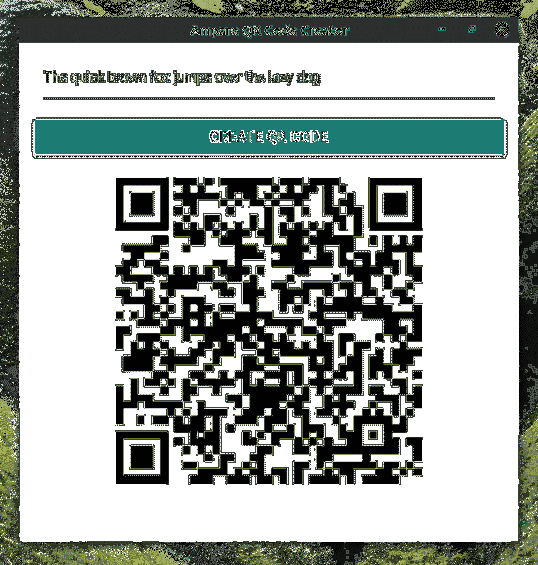
Zbar-Alat
Zbar-Tools adalah utilitas baris perintah yang dapat membuat dan mendekode kode QR. Program ini tersedia langsung dari server paket dan berisi beberapa utilitas yang berguna.
$ sudo apt update && sudo apt install zbar-tools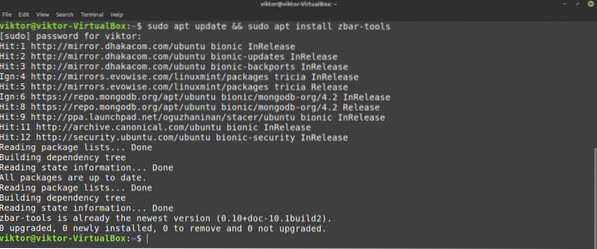
Untuk membuat kode QR, gunakan struktur perintah berikut.
$qrencode -s
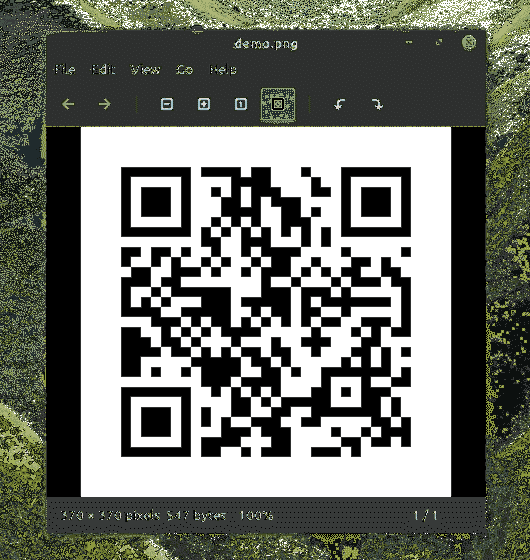
Untuk memecahkan kode kode QR, gunakan struktur perintah berikut.
$ zbarimg
Paket juga berisi alat zbarcam yang menggunakan webcam atau kamera Anda untuk memecahkan kode kode QR.
Pikiran terakhir
Kode QR cukup umum ditemukan, di zaman sekarang ini. Memiliki alat untuk membuat dan membaca kode QR cukup berguna. Jangan ragu untuk menguji alat yang tercantum di atas untuk menemukan yang paling Anda sukai.
Jika Anda menyukai pemrograman Python, maka sangat mudah untuk membuat skrip Python untuk menghasilkan kode QR. Python memiliki perpustakaan bawaan untuk tujuan ini. Lihat pembuat kode QR Python di sini.
Nikmati!
 Phenquestions
Phenquestions


